OpenAIのAPIキーは、OpenAIが提供するテキストや画像を生成する人工知能(AI)に、アプリやプログラムからアクセスするための「鍵」や「パスワード」のようなもの。
APIキーを使うことで、テキスト生成AIであるGPT-4や、画像生成AIであるDALL-E 3、音声認識AIのWhisper、音声生成のText-to-speechなどのAIモデルを、自分のプログラムやアプリケーションに組み込むことができる。
プログラミングの知識がない場合でも、これらのAPIを組み込んで開発されたツールに、自分のAPIキーを入れれば、その恩恵を受けることができる。
例えば、このブログでも、あなたが自分のAPIキーさえ持っていれば、OpenAIが開発する最新のText-to-speechモデルで、テキストから音声の生成を試せるファイルなどを公開している。
APIの使用が初めてである場合、まずはOpenAIのサイトにアカウント登録をして、自分専用のAPIキーを取得する必要がある。
この記事では、プログラミングの知識が全くない人でも分かるように、GPT-4やDALL-E 3など最新のAIを利用するためのAPIキーを入手するための手順を、一つ一つ丁寧に解説する。
OpenAIのAPIキーの作り方:ステップバイステップガイド
OpenAIのAPIキーは、全てのAIモデル(テキスト生成、画像生成、音声生成、音声認識)で共通で使える。
そのため、一度自分専用のAPIキーを発行しておけば、しばらくはその1つのキーだけで色々遊ぶことができるはずだ。
1. OpenAIアカウントの作成
- OpenAIのウェブサイトにアクセス: OpenAIのプラットフォームページに行く。
- サインアップ: ホームページの右上隅にある「サインアップ」オプションをクリックする。
- 詳細を入力: アカウントを作成するために必要な詳細を入力する。登録後、OpenAIから確認メールが送られてくるので、認証する。

2. APIセクションを探す
- ログインした状態でOpenAIのプラットフォームページを再び開く。
- 左側のメニューで、以下の画像のように「API keys」という項目があるので、それをクリックする。
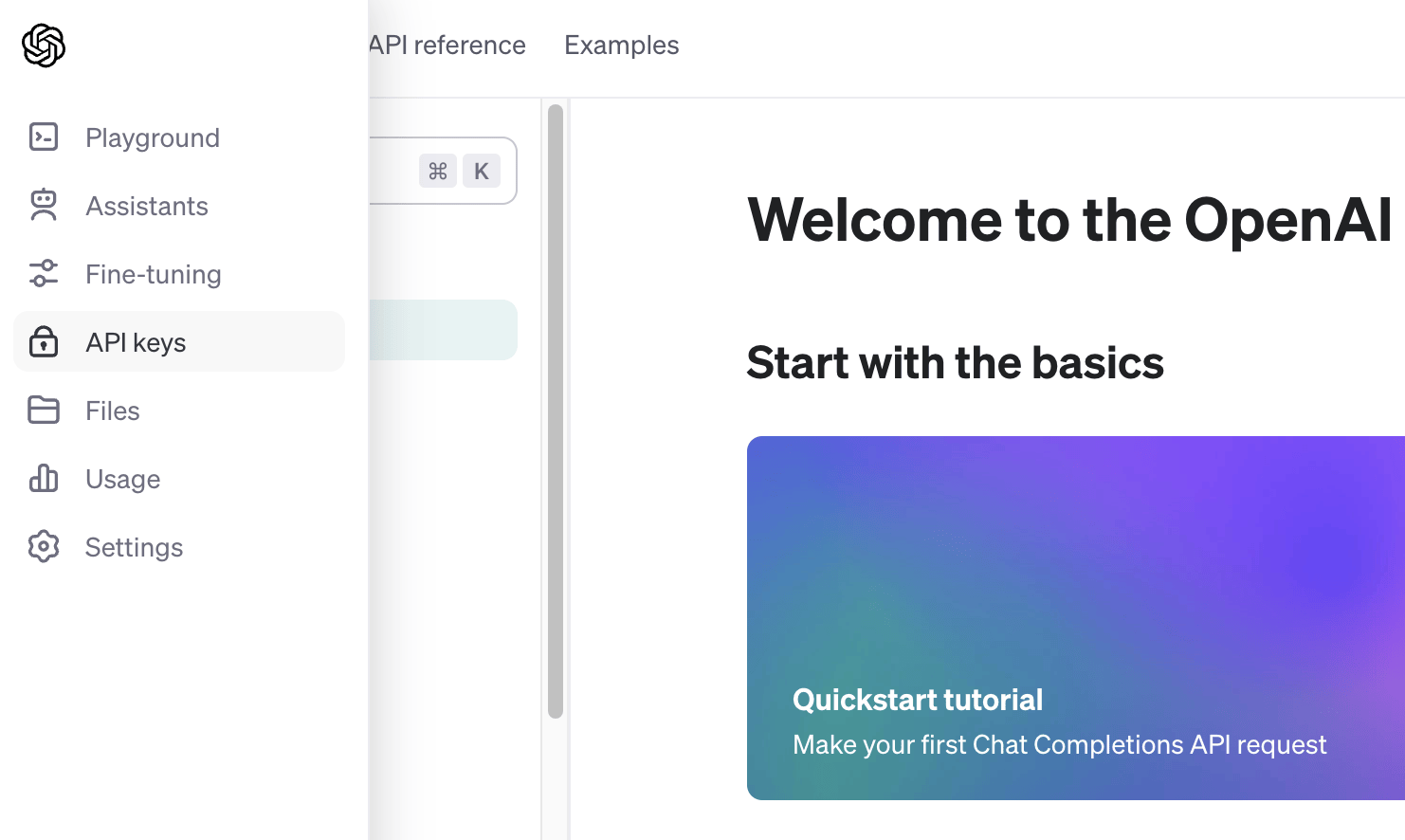
3. 新しいAPIキーを作成する
- キー生成を開始: APIキーセクションに移動し、「Create new secret key」をクリックする。

- キーに名前を付ける: ダイアログボックスが表示されるので、APIキーに名前を付ける。
- 名前をつけるのは任意だが、特に複数のキーを異なる目的で使用する場合は、識別しやすい名前を選ぶことが望ましい(プライベート用、など)。
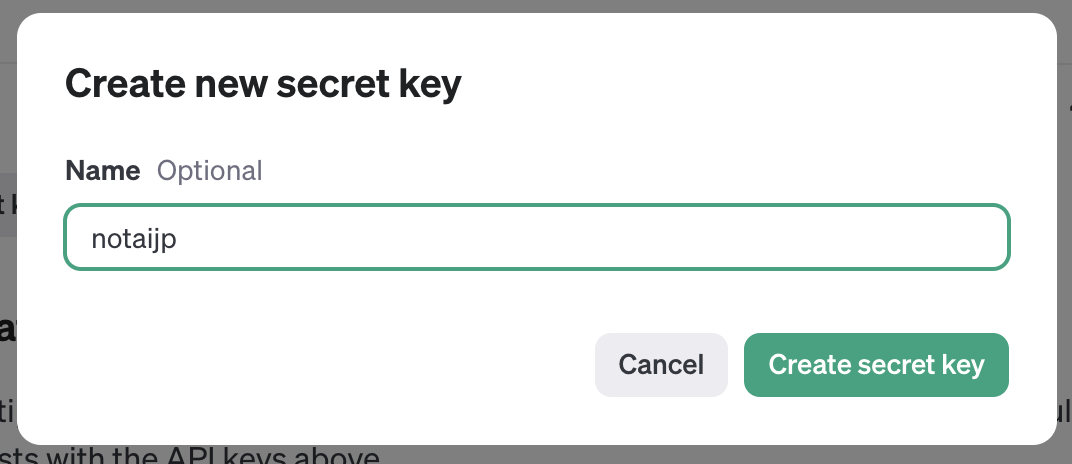
- キーをコピー: 表示された秘密キーを直ちにコピーする。APIキーは、最初に作成した時の1回しか表示されないため、必ず控えておく必要がある。忘れてしまった場合は、APIキーを削除し、もう1度新しく作り直すしかない。

4. APIキーを安全に保管する
- APIキーは、あなた個人のアカウントと紐付いたパスワードのようなもの。
- これを他人に知られてしまった場合、他人が好き放題APIを使いまくって、あなたのアカウントに課金されてしまう。絶対に公開してはならないことに注意。
5. 支払い方法を設定する
- OpenAIのAPIは、使用量に基づく請求システムを採用している。
- 支払い方法の設定: 支払いはクレジットカードのみ。日本で発行されたクレジットカードでも使用できる。

APIの使用量の確認の仕方&上限の設定
APIはかなり安い!料金の目安
APIは、基本的にはかなり安価で、個人で趣味で使う程度なら、相当ヘビーユースしない限り、通常のChatGPTの課金額である月額20ドルを超えることはなさそうだ。
例えば、テキスト生成AIのGPT-4 turboモデルを使用した場合、1,000トークン(=超ざっくり日本語1,000文字)の入力は0.01ドル、出力は0.03ドルだ。
日本語で1万文字の原稿を丸ごと入力して丸ごと校正させたら、60円くらいかかるようなイメージを持っておくとよい。
実際には、せいぜい400文字くらいのチャットの往復が多いわけで、その程度の使い方なら1往復あたり1〜3円くらいしかかからない。
とはいえ、プログラムのミスで大量のAPIリクエストをしてしまった場合など、知らず知らず使いすぎてしまうリスクはある。
そんな時のために、日頃から使用量をモニタリングし、また上限金額を設定するなど、セーフティーネットを張っておこう。
API使用量の確認の仕方
OpenAIのプラットフォームページの左側のメニューの中に、「Usage」という使用量を確認するための項目がある。
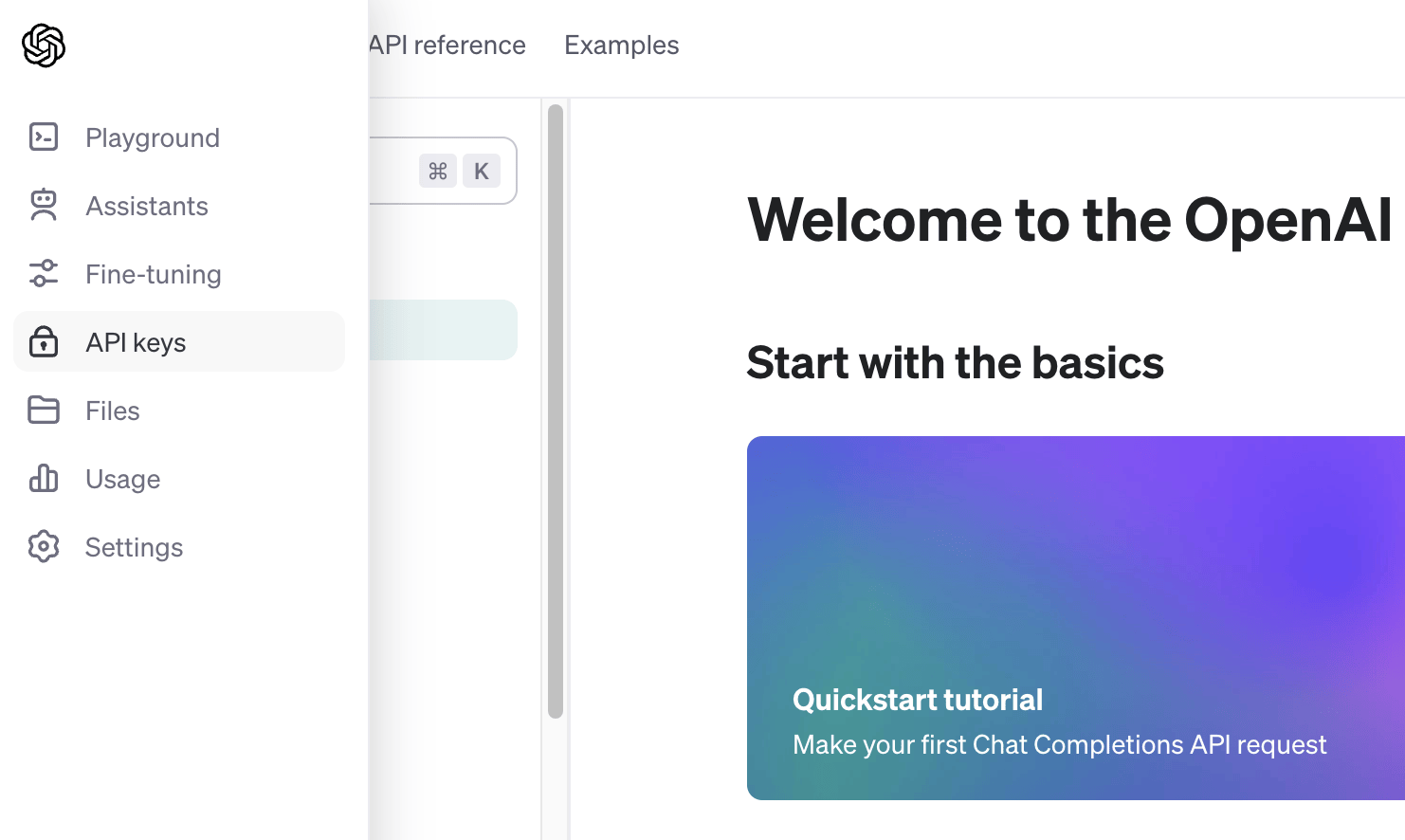
これをクリックすると、次のように、APIを何に、どれだけ使ったかが表示される。
見やすいグラフで表示されるので、明らかに異常値がある場合などはここで気づけるはずだ。
この例では、11月12日に、私のAPIキーで、「GPT-4 turbo」が0.11ドル、「GPT-4」が0.25ドル、画像生成の「DALL-E 3」が0.48ドル分使用されていることがわかる。

上限金額の設定の仕方
使用量を時々チェックするだけだと、ある日突然使用量が跳ね上がって気付かない場合などは対応できないため、あらかじめ予算額を設定しておくことができる。
同じく、プラットフォームの左側のメニューの中に、「Settings」、「Limits」と進んでいくと、上限金額を設定できるページがある。

ここでは、「Set a monthly budget」で月額の上限使用量を定めることができ、また、「Set an email notification threshold」という警告メールを送付する基準金額を設定できる。
私は、月額の上限を80ドルとし、また20ドルを超えた時点でメール通知が来るようにしてある。

APIキーでChatGPT以外のOpenAIのサービスも楽しもう
多くの人が使用しているであろうChatGPTは、自分でプログラムを作ったりAPIキーを用意したりしなくても、月額20ドルと分かりやすい料金形態で、GPT-4やDALL-E 3などが利用できるため、確かに便利だ。
しかし、APIキーを持っていると、ChatGPTよりもずっと高速なGPT-4 turboモデル、テキストを自然な声で読み上げてくれるText-to-speechモデルや、音声ファイルをかなり正確に書き起こしてくれるWhisperモデルなど、さらに最新のAIテクノロジーの恩恵を受けるチャンスが広がる。
このブログでも、APIキーさえあればOpenAIの各種最新モデルを触って遊べるGoogle Colabノートブックを用意しているので、せっかくAPIキーを入手したなら、ぜひそれぞれの記事を読んで、最新のAIを体験してみてほしい。
